Когда-то давным-давно компьютеры управлялись с помощью командной строки, а не графического интерфейса, то есть никаких там галочек, окошечек, крестиков. Так вот, все майнеры, в данном контексте подразумеваются компьютерные программы, а не люди — это программы, запускаемые в интерпретаторе командной строки, который в виндовзе называется cmd. Предположим, у вас программа miner.exe лежит в папке 0.3.4b в корне диска D. Чтобы ее запустить «по-классически», вам нужно запустить интерпретатор cmd. Появится уже знакомое вам черное окно. Переходим в корень диска D вот так
Далее переходим в папку с помощью команды cd (от англ. «change directory»)
cd 0.3.4b
Ура! Мы в нужной директории! Осталось запустить программу. Но программа запущенная просто вот так (.exe можно не писать)
miner
не заработает без параметров или без конфигурационного файла miner.cfg. Фак, а как ты узнал про cfg-файл и параметры, спросите вы. А всё очень просто, так уж повелось, что программа запущенная в виндовз с параметром /? выдаст хелп
FAQ. Как создать .bat файл?
miner /?
Но, так как большинство майнеров написаны изначально для линукса, то в них этот параметр выглядит вот так
miner -h
Это будет работать в любой консольной программе! Ну, если конечно программист не приколист. Кроме того, в папке с программой может оказаться readme.txt, README.1ST и т.д.
Итак набираем «miner -h»
+————————————————-+ | EWBF’s Zcash CUDA miner. 0.3.4b | +————————————————-+ —help, -h Show this help. —server Stratum server only hostname or ip address. —port Stratum server port. —user Stratum user. —pass Stratum password. —fee The developer fee in percent allowed decimals for example 0, 1, 2.5, 1.5 etc. —pec Power efficiency calculator. Shows power statistics. —cuda_devices Space-separated list of cuda devices. Without this option all devices are used. —solver Disable benchmark and use specified solver Allowed values from 0 to 3. —eexit Exit in case of error. Value 1 exit if miner cannot restart workers.
Value 2 if lost connection with the pool. 3 both cases. —log Create file miner.log in directory of miner. Allowed values 1 and 2. 1 only errors, 2 will repeat console output. —logfile Set custom filename. —config Config file. —tempunits Temperature units, allowed values: C for celsius, F for fahrenheit and K for kelvin :)). —templimit Temperature limit, gpu will be stopped if this limit is reached. —api Enable api without an argument will be listen on 127.0.0.1:42000, You can set listen address as an argument for example: —api 0.0.0.0:12345 Allowed ports 1000 — 65535 Example1: miner —server server.com —port 7777 —user name —pass secret —cuda_devices 0 1 2 3 —eexit 1 Example2: miner —server server.com —port 7777 —user name —pass secret —eexit 1 —log 2 —solver 1
Ребята, вы видите эти две строчки, ну вот прямо над нами! Идем на нужный пул и смотрим, что там написано, ага нанопул, нажимаем HELP, и видим всю необходимую для запуска информацию. Е!
Как создать bat файл в Windows
Location: Europe
Server Host: zec-eu1.nanopool.org
Stratum Port: 6666 or 16666
SSL/TLS Port: 6633 or 16633
Мы у цели, осталось модернизировать пример из хелпа и всё будет АГОНЬ. 1111
Чтобы было понятней: user — это номер кошелька, а пароль может быть любым, если пул без регистрации.
Если же пул с регистрацией — то user — это имя_пользователя(точка)имя_воркера_которого_вы_на_сайте_пула_завели, например VasyanPupkin.SuperRig1050ti, а pass — это пароль воркера
SUPRNOVA сказал(а):
Username: Weblogin.Worker
Password: Worker Password
miner —server zec-eu1.nanopool.org —port 6666 —user t1fs3fVj3j8TBra45YsE5291vbWpXtbgUm9 —pass secret —cuda_devices 0 1 2 3 4 5 —eexit 1
О секретных значениях параметров eexit, cuda_devices, log, pec, fee и т.д. вам расскажет великий и ужасный translate.google.com
Теперь про батники.
BAT — это пакетный командный файл. Что это значит? А ровно то, что BAT позволяет выполнять последовательность команд. То есть, чтобы запустить программу miner.exe из любого места на диске, например со всеми любимого «Рабочего стола», нужно в один BAT файл собрать то, что написано выше, а именно
D: cd 0.3.4b miner —server zec-eu1.nanopool.org —port 6666 —user t1fs3fVj3j8TBra45YsE5291vbWpXtbgUm9 —pass secret —cuda_devices 0 1 2 3 4 5 —eexit 1 pause
Теперь нужно сохранить файл в любом месте и присвоить ему имя, например nanopool.bat, и щелкнуть два раза по нему, чтобы запустить программу miner, ведь чудо-батник сам пейрейдет в диск D, благодаря строчке №1, сам перейдет в директорию 0.3.4b, благодаря сточке №2 и, наконец, запустит программу с нужными параметрами. pause — это суперсекретный прием компьютерного кунг-фу, который не даст закрыться окну командного интерпретатора после того как miner.exe по каким-то причинам прекратит работу, и вы сможете увидеть, что он там написал перед смертью. Ведь в приведенном батнике команды выполняются последовательно, и следующая не запустится, пока не завершится предыдущая!
И в качестве бонуса прилагаю замечательную книгу компьютерного сэнсэя В.Э.Фигурнова, если вы хотите еще больше прокачать свой стиль, начните с главы «IBM PC для опытных пользователей», стр. 318 (расширение pdf заменить на djvu)
Не будь дайбатнегом, не спрашивай батники! Не будь ватником, сам делай батники!
Источник: miningclub.info
Как запустить bat файлом программу
Как известно, операционные системы с графическими пользовательскими интерфейсами не всегда «хозяйничали» на компьютерах. Еще до их появления очень часто использовались DOS-подобные ОС, в которых для выполнения каких-либо действий необходимо было вводить специальные команды. И именно из них были позаимствованы принципы создания и выполнения так называемых пакетных файлов.
Несмотря на громкие заявления корпорации Microsoft о том, что поддержка MS-DOS была прекращена уже очень давно, если хорошенько вдуматься, нетрудно сообразить, что та же командная строка или консоль PowerShell работают как раз по тем же принципам. И для них иногда вписывать какие-то определенные команды, инициирующие выполнение тех или иных действий, совершенно необязательно.
Можно запросто написать собственный код и сохранить его в специальном BAT-файле, после запуска которого действия будут выполнены автоматически. Но как создать BAT-файл в Windows 7 или ОС ниже или выше? Для этого есть несколько простых способов, о которых далее и пойдет речь. Но для начала необходимо выяснить, что это за объекты, и для чего они могут использоваться.
Что такое пакетный файл?
Вообще, на сегодняшний день различают две основных разновидности таких файлов, разделяя их исключительно по расширению: либо BAT, либо CMD. Поскольку такие объекты между собой и по содержанию, и по принципу выполнения очень похожи, чтобы не было путаницы, будем рассматривать именно вопросы, связанные с тем, как создать BAT-файл в Windows 7 и выше (хотя предлагаемые решения в равной степени относятся и к более ранним модификациям).
BAT-файл, или в простонародье «батник», представляет собой самый обычный текстовый документ, содержащий набор определенных команд, которые выполняются последовательно по мере перехода от одной строки кода к другой. Однако наборы могут содержать множество дополнительных операторов, включая зацикливание выполнения какого-то действия (loop) или переходы с соблюдением каких-либо условий (if, goto и т. д.). Если посмотреть на два вторых оператора, многим станет ясно, что они применялись еще в таких древних и примитивных языках программирования, к которым можно отнести тот же Basic. Несмотря на это, они и на современном этапе развития компьютерных технологий успешно используются и в более «продвинутых» языках (например, при написании скриптов на VB или в языке Pascal).
Что из себя представляет BAT файл
В BAT прописаны команды, которые необходимо исполнять, используя командную строчку. Когда он запускается, то одновременно происходит запуск программы CMD, считывающей команды с указанного файла и поочередно выполняющей их. Благодаря BAT файлу можно подвергнуть автоматизации множество процессов. В частности, можно исполнять запуск многих программ, копировать файлы, архивировать информацию и осуществлять многое другое. Поэтому пользователь должен знать, как создать БАТ документ самостоятельно, выполнять его корректировку и дополнение.
Такой метод способствует облегчению работы с командной строчкой, сохраняя необходимую последовательность. Естественно, можно осуществлять ввод всех команд сразу в командную строчку ручным способом. Но, если нужно повторять одни и те же операции, то значительно удобней это выполнять, если запускать файл и автоматически считывать перечень, который записан в качестве документа БАТ. Подобный вариант практичен и удобен и тем, что в дальнейшем последовательность можно менять, дополняя другими процессами, которые понадобятся пользователю, а также избавляться от тех, что не нужны.
Новичку, который только начинает осуществлять свою работу с командным интерпретатором, и использует его лишь изредка, хватит для своей деятельности и «Блокнота». Когда пользователь желает выйти на профессиональный уровень, то специалисты советуют использовать утилиту под названием Dr. Batcher. В такой программе можно выполнять нумерацию страничек. В утилите присутствует поддержка закладок, перечень системных команд, которые применяются в БАТ, а в отношении команд, что введены, осуществляется подсвечивание.
Для чего нужны пакетные файлы?
Что касается предназначения таких файлов, в большинстве своем они применяются для автоматизации некоторых, если можно так сказать, рутинных процессов, чаще всего связанных с примитивными действиями вроде копирования или перемещения данных, последовательного запуска нескольких программ и т. д. Почему-то считается, что это прерогатива системных администраторов, однако многим пользователям знания о структуре таких объектов тоже могут пригодиться (например, для запуска некоторых типов приложений в среде Windows через командную строку, если обычный старт EXE-файла по каким-то причинам операционной системой блокируется, или какая-то системная настройка оказывается для изменения недоступной).
Примеры пакетных файлов Windows
О том, как создать BAT-файл в Windows 10 и ниже, поговорим чуть позже, а пока, чтобы внести окончательную ясность по поводу максимально эффективного использования таких объектов в Windows-системах, рассмотрим несколько интересных примеров.

Так, вероятно, все те пользователи, которые в свое время работали еще с первыми модификациями Windows, знают, что в них ранее присутствовал специальный файл Autoexec.bat, отвечающий за конфигурации системы при ее запуске, причем в него пользователь мог сам добавлять команды выполнения необходимых приложений вроде очистки дискового пространства, создания копий важных данных и т. д. Это только намного позднее в системе появился специальный конфигуратор, вызываемый командой msconfig.
Еще один достаточно необычный пример можно привести для планшетных ПК на основе Windows RT версий 8 и 8.1, в которых установка приложений производится исключительно через «Магазин» Windows, а стороннее ПО инсталлировать невозможно.
Выход был найден и представлен группой энтузиастов в виде небольшой утилиты RT_Jailbreak 1.20, которая содержит «батник», позволяющий отключить проверку цифровых подписей устанавливаемых приложений (без подписи Microsoft инсталляция оказывается невозможной, равно как и отключение проверок средствами самой системы, в которой такие средства заблокированы).
Не менее интересно выглядят и пакетный файл из набора Windows RT Development Tool, позволяющий перезапустить систему в режиме разработчика.
И уж, конечно, весьма необходимой утилитой оказалась программа SignTool, представленная как раз в виде пакетного BAT-файла, позволяющая выполнить для любого программного обеспечения и его компонентов в виде исполняемых файлов EXE и сопутствующих библиотек DLL, так сказать, «переподписание» с изменением исходной цифровой подписи на подпись Microsoft.
Основные команды и запуск программ в файле bat
Полный список команд, которые могут быть выполнены в подобных файлах, представлен на сайте майкрософт. Там можно подробно изучить инструкции. Дальше будут представлены операторы, которые могут потребоваться большинству пользователей.
- Для запуска программы следует использовать оператор start , а после него указать полный путь к ехе. В случае, если в названии какого-либо каталога содержится пробел, придется заключить весь путь в кавычки.
- После указания утилиты, которая должна быть запущена, можно указать параметры, с которыми она будет запущена.
- Можно произвести запуск другого пакетного файла, при помощи оператора call, после которого надо будет также указать путь к нему.
- Если не добавить специальный оператор, который задержит закрытие окна, то оно закроется сразу же после того, как будет выполнена последняя команда. Если в конце добавить timeout /t и написать время в секундах, то закрытие окна задержится, и пользователь сможет увидеть результат работы.
Как пользоваться Яндекс Видео и скачивать фильмы, клипы и другие видео
Здесь приведены только несколько самых распространенных команд, которые могут потребоваться. Однако, можно вводить команды, которые будут запускать и останавливать службы и многое другое. Так что стоит изучить полный список, чтобы иметь более широкое представление о том, какие возможности может предоставлять такой инструмент.
Как создать BAT-файл в Windows через «Проводник»?
Но вернемся к созданию пакетных объектов. Как создать BAT-файл, используя для этого встроенный файловый менеджера системы? Элементарно!
Через ПКМ на пустом пространстве в заданной локации выбираете раздел «Создать…», а затем переходите к пункту создания текстового документа. После появления его в рабочей области файл нужно просто переименовать, присвоив ему произвольное название и соответствующее расширение BAT через точку. Обратите внимание, что при выполнении такой операции отображение расширений должно быть включено в обязательном порядке.
Как создать «батник» в операционной системе Windows 7
Сделать этот файлик может любой пользователь на компьютере, который имеет достаточно прав для создания и сохранения файлов. На счет выполнения немного сложнее — выполнение «батника» должно быть разрешено как и отдельно взятому пользователю, так и операционной системе в целом (запрет иногда накладывается в целях безопасности, ведь исполняемые файлы не всегда создаются для благих дел).
Будьте внимательны! Никогда не запускайте на компьютере файлы с расширением .BAT, скачанные из неизвестного или подозрительного ресурса, а также не используйте при создании такого файла код, в котором вы не уверены. Исполняемые файлы такого типа умеют шифровать, переименовывать или удалять файлы, а также форматировать целые разделы.
Способ 1: использование расширенного текстового редактора Notepad++
Программа Notepad++ является аналогом стандартного Блокнота в операционной системе Windows, значительно превосходя его в количестве и тонкости настроек.
-
Файл можно создать на любом диске или в папке. Для примера будет использован рабочий стол. На свободном месте нажмите правую кнопку мыши, наведите курсор на надпись «Создать», в выпавшем сбоку окошке щелчком левой кнопки мыши выберите «Текстовый документ»
На рабочем столе появится текстовый файл, который желательно назвать так, как в итоге будет называться наш батник. После того, как имя для него определено, нажмите на документе левой кнопкой мыши, и в контекстном меню выберите пункт «Edit with Notepad++». Созданный нами файл откроется в расширенном редакторе.
shutdown.exe -r -t 00
После запуска этот батник перезагрузит компьютер. Сама команда означает запуск перезагрузки, а цифры 00 — задержку ее выполнения в секундах (в данном случае она отсутствует, то есть перезапуск выполнится незамедлительно). Когда команда будет записана в поле, наступает самый важный момент — превращение обычного документа с текстом в исполняемый. Для этого в окошке Notepad++ слева вверху выберите пункт «Файл», затем нажмите на «Сохранить как».
Появится стандартное окно Проводника, позволяющее задать два основных параметра для сохранения — место и имя самого файла. Если с местом мы уже определились (по умолчанию будет предложен Рабочий стол), то именно в названии заключается последний шаг. Из выпадающего меню выберите пункт «Batch file».
К уже заданному ранее слову или фразе без пробела допишется «.BAT», и получится так, как на скриншоте ниже.
-
После нажатия на кнопку «OK» в предыдущем окне, на рабочем столе появится новый файл, который будет выглядеть как белый прямоугольник с двумя шестеренками.
Способ 2: использование стандартного текстового редактора Блокнот
Он обладает элементарными настройками, которых вполне хватает для создания самых простых «батников». Инструкция абсолютно аналогична предыдущему способу, программы лишь немного отличаются в интерфейсе.
-
На рабочем столе двойным щелчком откройте ранее созданный текстовый документ — от откроется в стандартном редакторе.
В окошке редактора слева вверху нажмите на кнопку «Файл» — «Сохранить как…». Откроется окно Проводника, в котором необходимо указать место сохранения конечно файла. Здесь отсутствует способ задания необходимого расширения с помощью пункта в выпадающем меню, поэтому просто нужно дописать к названию «.BAT» без кавычек, чтобы получилось так, как на скриншоте ниже.
Оба редактора отлично справляются с созданием батников. Стандартный блокнот больше подходит для простых кодов, в которых используются несложные одноуровневые команды. Для более серьезной автоматизации процессов на компьютере необходимы продвинутые батники, которые с легкостью создаются расширенным редактором Notepad++.
Рекомендуется запускать файл .BAT от имени администратора, чтобы не возникало проблем с уровнями доступа к определенным операциям или документам. Количество задаваемых параметров зависит от сложности и назначения задачи, которую необходимо автоматизировать.
Отблагодарите автора, поделитесь статьей в социальных сетях.
В этой статье рассмотрим два способа создания bat-файла: с помощью Проводника и с помощью Блокнота. Этого будет достаточно, чтобы создавать новые bat-файлы, но сперва определимся, для чего они нужны. Если совсем просто, то bat-файл нужен для того, чтобы один раз записать набор команд для командной строки Windows, а затем выполнять их в любое время не набирая каждый раз. В общем, идеальный вариант для ленивых и/или системных администраторов. =)
Сразу перейду к делу:
Как создать файл с расширением BAT в «Блокноте»?
Поскольку, как уже было сказано выше, «батник» является текстовым файлом, есть еще одно решение, предполагающее использование стандартного текстового редактора «Блокнот». Как создать BAT-файл в этом случае? Тоже просто!
Вписываете нужные команды, а затем через файловое меню выполняете сохранение файла, но в типе документа выставляете «Все файлы», а в поле названия вводите нужное имя с расширением BAT через точку. Отзывы пользователей говорят о том, что такой метод применяется чаще всего.
Примечание: на всякий случай стоит отметить, что таким же образом создаются файлы реестра, если это необходимо.
Используем блокнот для создания файла bat
Этот способ подходит практически для всех версий, потому что все действия производятся через встроенный текстовый редактор, который есть в каждой Windows. Первым делом потребуется открыть этот редактор. Дальше в него нужно вписать операторы, также, как и в командной строке. После того, как все команды введены, придется сохранить элемент с нужным расширением.
Для этого следует нажать «Сохранить как» и ввести имя и расширение. В качестве типа нужно выбрать все файлы.
Виндовс 10 может запретить сохранять файлы в некоторые места без прав администратора. Если не получается сохранить его, то стоит сохранить в документы. После этого можно будет использовать батник для запуска. После того, как он будет запущен, все команды, которые в нем есть будут выполнены последовательно, одна за другой. Для редактирования введенных операторов нужно нажать ПКМ по файлу и выбрать пункт Изменить.
Для выполнения может потребоваться разрешение администратора, так что запускать стоит также через правую кнопку мыши.
Использование файлового менеджера FAR
Наконец, рассмотрим, как создать BAT-файл в одном из популярных файловых менеджеров под названием FAR Manager, который был создан по образу и подобию «дедушки Нортона» (Norton Commander).
Для этого используется сочетание клавиш Shift + F4, после чего в поле имени файла вводится его название с расширением через точку, нажимается клавиша ввода, а сохранение пустого файла производится нажатием Shift + F2, что соответствует команде «Сохранить как…» (Save As…). Отредактировать содержимое с вводом необходимых команд можно через соответствующую функцию «Edit», вызываемую клавишей F4.
Что касается команд, их лучше заранее изучить самому. Но всем тем, кто хочет, например, через BAT-файл создать папку, можно предложить команду MKDIR или ее сокращенный вариант MD FolderName, где FolderName – название каталога. По большому счету, команду можно усложнить, указав местоположение на диске и выбрав пользователя. Да и вообще, практически для всех команд можно применять абсолютно любые переменные, которые в командах заключаются в символы процентов с обеих сторон.
Источник: recovery-file.ru
Как создать батник для майнинга

Чтобы начать добычу криптомонет в пуле, необходимо ввести конфигурацию параметров для подключения. Процедура для различных майнеров схожа: нужно указать алгоритм, адрес сервера и учетную информацию о воркере. В операционной системе (ОС) Windows запуск происходит с помощью отдельного бат-файла. В статье расскажем, что такое батник для майнинга, как его создать и редактировать.
- Что такое bat-файл
- Скачать батник для майнинга
- Как редактировать bat-файл
- Расшифровка параметров
- Резюме
- Часто задаваемые вопросы
Что такое bat-файл
Это документ с расширением .bat для запуска работы программы. Также встречается другое название — пакетный файл с текстовыми командами (аргументами командной строки). Инструмент можно использовать как для подключения майнингового оборудования, так и для его настройки и диагностики неполадок.
Текстовые команды имеют фиксированное написание и строгий синтаксис.
Иными словами, нельзя допускать ошибки, использовать лишние знаки препинания и пробелы. Для подключения к разным пулам и алгоритмам требуются отдельные батники. Также файлы различаются совместимостью с программами-майнерами.
Самые популярные утилиты в 2023 году:
- T-Rex miner
- PhoenixMiner
- GMiner
- NBMiner
- LolMiner
- TeamRedMiner
- XMRig
На официальном сайте разработчиков ПО можно найти подробную инструкцию со списком команд для подключения, а также данные сервера. Для удобства нередко конфигурация оформлена в готовый bat-файл, который необходимо только скачать.
Батник нужно хранить в одной папке с майнером.
При автозапуске программа будет обращаться к загрузочному пакетному документу в момент включения компьютера и загрузки операционной системы.
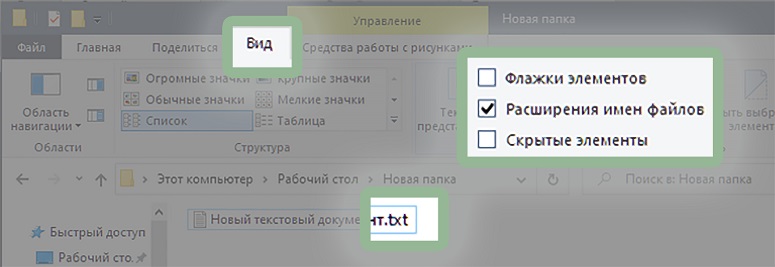
Для добавления батника в папку автозапуска нужно выполнить следующие шаги:
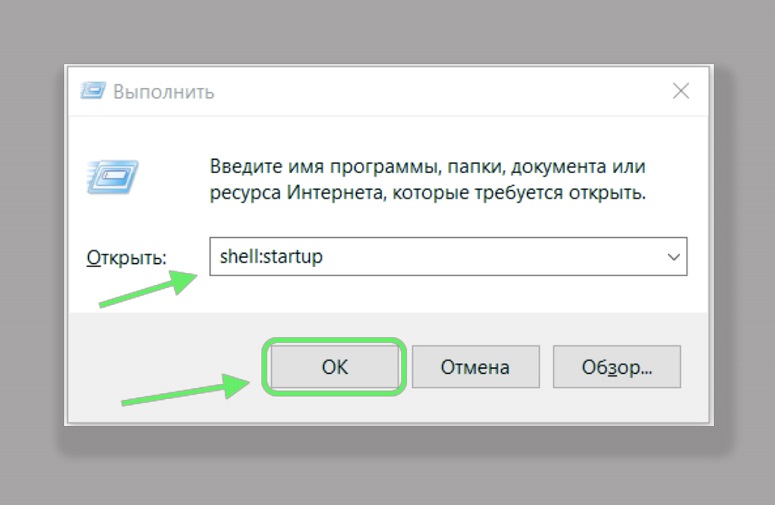
- Кликнуть по документу правой клавишей мыши.
- Создать ярлык.
- Открыть окно «Выполнить» с помощью сочетания клавиш Win + R.
- Ввести команду shell:startup и нажать на кнопку ОК.
- Откроется папка с файлами автозагрузки.
- Перенести в нее ярлык из пункта 1.
Скачать батник для майнинга
Основные конфигурации подключения к пулам представлены в таблице ниже. При добавлении команд в файл .bat следует указать имя программы и учетные данные (адрес кошелька, название воркера). После этого нужно сохранить изменения в текстовом загрузочном файле.
| Ethash | NiceHash | Название_майнера -pool stratum+tcp://daggerhashimoto.eu.nicehash.com:3353 -wal адрес_BTC_кошелька -pass пароль -proto 4 -stales 0 |
| Дуал-майнинг Ethash + Blake2s | NiceHash | Название_майнера -pool stratum+tcp://daggerhashimoto.eu.nicehash.com:3353 -wal адрес_BTC_кошелька -p пароль -proto 4 -stales 0 -dpool blake2s.eu.nicehash.com:3361 -dwal адрес_BTC_кошелька -dcoin blake2s |
| ETC | Ethermine | Название_майнера -pool eu1-etc.ethermine.org:4444 -wal адрес_ETC_кошелька.имя_воркера |
| EPool | miner.exe -pool eu.etc.epool.io:8008 -pool2 us.etc.epool.io:8008 -worker имя_воркера -wal адрес_ETC_кошелька -pass пароль -retrydelay 2 | |
| MUSIC | Miningpoolhub | miner.exe -pool europe.ethash-hub.miningpoolhub.com:20585 -wal логин.имя_воркера -pass пароль -proto 1 |
| Ellaism | MinerPool | Название_майнера -pool ella.minerpool.net:8002 -wal адрес_Ellaism_кошелька -worker Rig1 -password х |
| CLO | EPool | miner.exe -pool eu.clo.epool.io:8008 -pool2 us.clo.epool.io:8008 -worker имя_воркера -wal адрес_ETH_кошелька -pass х -coin clo -retrydelay 2 |
| BaikalMine | miner.exe -pool clo.baikalmine.com:3333 -wal адрес_ETH_кошелька -pass 1234 -coin clo -worker Название_рига | |
| UBIQ | MaxHash | miner.exe -pool ubiq-us.maxhash.org:10008 -wal адрес_UBQ_кошелька -worker имя_воркера -coin ubq |
| MinerPool | miner.exe -pool lb.geo.ubiqpool.org:8001 -wal адрес_UBQ_кошелька -pass 1234 -worker имя_воркера -coin ubq | |
| Ubiqpool | Название_майнера -pool eu2.ubiqpool.io:8008 -wal адрес_UBQ_кошелька.имя_воркера -p x -proto 4 -coin ubq | |
| PIRL | MinerPool | Название_майнера -pool pirl.minerpool.net:8002 -wal адрес_PIRL_кошелька -p 1234 -worker имя_воркера |
| Metaverse ETP | 2Miners | Название_майнера -o etp.2miners.com:9292 -wal адрес_Metaverse_ETP_кошелька -worker Rig1 -p х |
| EXP | Miningpoolhub | miner.exe -url us-east.ethash-hub.miningpoolhub.com:20565 -u логин.имя_воркера -pass xxx -proto 1 |
| Zcoin XZC | 2Miners | miner.exe -a mtp -o stratum+tcp://xzc.2miners.com:8080 -u адрес_BTC_кошелька.имя_воркера -password 1234 |
| RVN | Название_майнера -a kawpow -o stratum+tcp://rvn.2miners.com:6060 -u адрес_BTC_кошелька.имя_воркера -pass 1234 | |
| FIRO | Название_майнера -a firopow -o stratum+tcp://firo.2miners.com:8181 -u адрес_FIRO_кошелька.имя_воркера -p 1234 |
Как редактировать bat-файл
При необходимости можно внести изменения в пакетный текстовый документ. Для этого нужно:
- Кликнуть правой клавишей мыши по имени батника. Откроется контекстное меню.
- Выбрать пункт «Изменить».
- Внести новые данные в список команд.
- Перед закрытием файла важно сохранить изменения.
По умолчанию система Windows использует для редактирования bat-файлов программу «Блокнот». Однако рекомендуется установить приложение Notepad++. Инструмент лучше адаптирован для написания программного кода: подсвечивает синтаксис и может подсказать недостающие знаки препинания.
| ViaBTC | 1-4% | 16 | Обзор |
| Trustpool | 1% | 5 | Обзор |
| Lincoin | 2,50% | 1 | Нет |
Расшифровка параметров
Пример конфигурации подключения к пулу 2Miners для майнинга монеты FIRO на алгоритме FiroPoW:
- teamredminer.exe. Название используемого майнер-клиента.
- -a. Команда для ввода алгоритма хеширования. Нужно указать название — например, firopow.
- -o. Адрес пула. Возможные варианты команды -pool или -url. Также при необходимости нужно указать путь с учетом stratum-протокола. В данном примере — stratum+tcp://firo.2miners.com.
- Порт пула.
- -u или -user. Адрес кошелька для вывода добытых цифровых монет.
- Имя воркера или ID рига при создании аккаунта на 2Miners.
- -p (-pass, -password). Пароль, указанный в аккаунте.
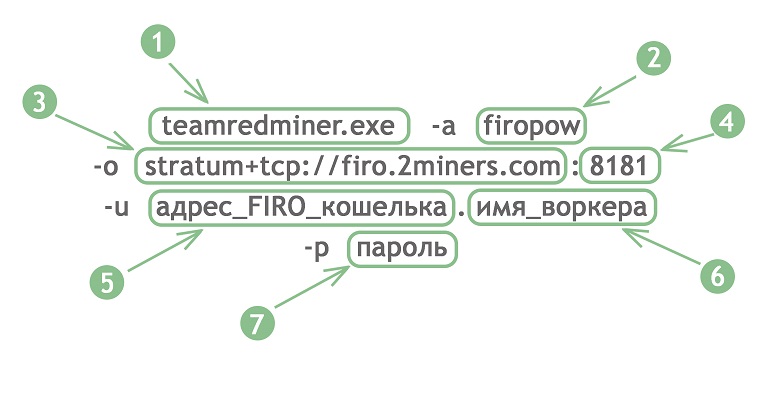
Резюме
Можно скачать батник для майнинга с официальных ресурсов. Однако в любом случае для редактирования важно знать, как его создавать самостоятельно.
Возможности применения аргументов командной строки шире, чем функция подключения.
Команды активно используют для управления оборудованием и программным обеспечением, разгона видеокарт, контроля производительности.

В настоящее время операционные системы, такие как HiveOS, сделали добычу криптовалют доступнее. Не.

Добыча криптовалюты остается популярным направлением среди аудитории, знакомой с цифровыми.

В прошлую пятницу проект Tamadoge запустил серию аркадных развлечений в стилистике своей.
При майнинге на операционной системе Windows использование аргументов — скорее дополнительный инструмент для управления. В ОС Linux командная строка является единственным способом взаимодействовать с системой. В HiveOS аргументы также распространены. Однако для их применения не нужно использовать ни бат-файлы, ни консоль. Достаточно ввести их в окне extra commands или «Полетный лист».
Часто задаваемые вопросы
Для чего используется команда -rxboost?
Аргумент помогает изменить частоту обновления памяти на видеопроцессорах Nvidia и AMD.
Можно ли контролировать температуру видеокарт с помощью bat-файла?
Да. С помощью батника можно прописать сценарий из команд — например, указать температурный диапазон.
⚡ Что делает операция -disable-gpu?
Отключает указанную видеокарту из рига. Функция применяется для принудительной деактивации в случае проблем с охлаждением.
Можно ли указать 2 пула в одном bat-файле?
Нет. Пользователь может указать дополнительный адрес того же пула. Он будет использован для повторного подключения при ошибке соединения с первым.
✨ В аккаунте на пуле не установлен пароль. Что нужно указывать в конфигурации после -p?
Не прописывать команду. Пулы нередко используют для определения фермы только учетные данные кошелька без использования пароля.
Заместитель главного редактора

Материалы по теме






Поделиться:
Регистрируйтесь, задавайте вопросы и общайтесь!
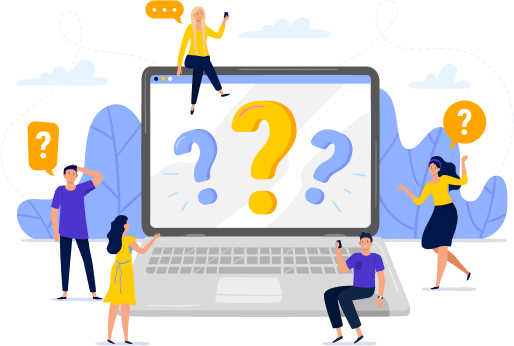
На нашем форуме вы можете узнать много полезной информации о криптовалютах для новичков и продвинутых пользователей

НА НАШ КАНАЛ
Хочешь получать самые актуальные бонусы и новости?
Хочешь получать самые актуальные бонусы и новости?
Комментарии
Комментариев пока нет
Получайте главные новости из мира криптовалюты прямо на почту
07 июля 16:24
Топ 5 популярных монет
Объем за 24 ч
Капитализация
535,17 млрд
Изменения за 7 дней
![]()
Объем за 24 ч
Капитализация
224,49 млрд
Изменения за 7 дней
![]()
Объем за 24 ч
Капитализация
Изменения за 7 дней
![]()
Объем за 24 ч
Капитализация
Изменения за 7 дней
![]()
Объем за 24 ч
Капитализация
Изменения за 7 дней
![]()
Топ лучших бирж
Топ обменников

Криптоновости
Новое в блогах
Популярное на форуме
Cryptofiat.finance
Последние сообщения форума
Я все жду, когда же Павел Громов отправит GR на луну) А то что это произойдет — факт, вопрос времени.
Обновили внешний вид сайта, доработали(оптимизировали)серверную часть нашего обменника. Обменник теперь работает как ракета Заходи и меняй, без лишних вопросов :hat: С уважением , команда Wolfstreet.Cash
Источник: crypto.ru